Come trovare la password del telefono
Frugando in un cassetto hai ritrovato il vecchio telefono che eri solito utilizzare qualche anno fa. Diciamocelo, l’hai cambiato solamente perché desideravi un modello più evoluto e il device che hai tra le mani è ancora perfettamente funzionante. Per questo motivo, al posto di lasciarlo lì a prendere polvere, ti piacerebbe farne un uso diverso (come hard disk/chiavetta USB, telecomando, navigatore GPS, stereo, console o altro).
Il problema, però, è sorto quasi immediatamente dopo l’accensione: per essere utilizzato lo smartphone in questione richiede l’inserimento di un codice di sblocco di cui non hai nessuna memoria. Le cose stanno in questo modo, vero? Allora posso darti una mano io! Continuando nella lettura di questo tutorial, infatti, ti mostrerò come trovare la password del telefono, indicandoti quali sono i principali metodi per bypassare questa richiesta su Android e su iPhone.
Come dici? È esattamente quello che volevi sapere? Allora proporrei di non perdere ulteriore tempo prezioso e di metterci subito all’opera. Leggi quanto riportato nei prossimi paragrafi, metti in pratica i suggerimenti e, in men che non si dica, avrai davanti un telefono senza password pronto per qualsiasi utilizzo. Detto questo, non mi resta altro da fare se non augurarti buona lettura e buona fortuna per tutto!
Indice
- Come trovare la password del telefono dimenticata
- Come trovare la password del WiFi sul telefono
- Come cambiare la password del telefono
- Come togliere la password del telefono
Come trovare la password del telefono dimenticata
Hai dimenticato il codice di sblocco del tuo smartphone e adesso non hai la minima idea di come fare per bypassare questa richiesta e usare il telefono? Qui sotto trovi la soluzione al problema su terminali Android e iOS.
Come trovare la password del telefono: Android
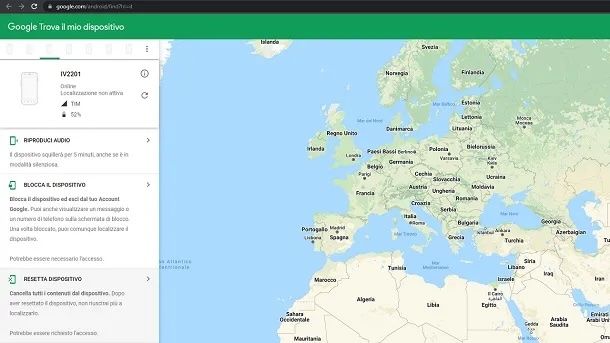
Diciamocelo: questo è veramente un bel problema. I metodi di sicurezza e di sblocco impiegati dagli smartphone Android sono tanti e le soluzioni utili per trovare una password perduta di questo tipo non sono poi molte. È una questione di sicurezza: se le password fossero facilmente eludibili i ladri potrebbero appropriarsi e utilizzare qualsiasi smartphone.
Se il telefono è tuo, però, hai delle chance in più rispetto a un telefono acquistato o regalato, perché puoi recuperare o bypassare il codice numerico/alfanumerico o la sequenza di sblocco (i gesti compiuti su un apposito tastierino).
Come prima cosa, prima di utilizzare metodi più “estremi” per il recupero della password puoi provare a ricordare i codici che normalmente utilizzi, quelli costituiti da qualche sequenza di numeri significativa per te come compleanni, anniversari, numeri fortunati, nomi composti da numeri, lettere importanti (nel caso delle sequenza) o qualcosa di simile (sebbene, come ti ricordo spesso, sia sbagliato usare informazioni facili da indovinare — tipo anno/data di nascita — come password). Nel caso in cui il telefono non sia tuo ma ti sia stato venduto o regalato da qualcuno, puoi chiedere il codice al vecchio proprietario. Essendo solamente un codice proprio del dispositivo e di nient’altro, non credo sorgeranno problemi nel fornirtelo.
Se non hai idea di quale sia il codice, la buona notizia è che, se sei disposto a rischiare di perdere tutti i dati (cosa che accadrà sicuramente se non sei in possesso di un backup dello smartphone in questione) puoi eliminarlo mediante il reset completo del telefono (quindi la reimpostazione dei dati di fabbrica dello smartphone). Tuttavia, per questioni di sicurezza, questo metodo comporta — in fase di configurazione iniziale — l’inserimento della password dell’account Google precedentemente impostata sul telefono (cosa che accade perché tale account non è stato rimosso dal dispositivo prima di reimpostarlo ai dati di fabbrica).
Prima di eseguire il reset, quindi, è buona norma ritrovare la password dell’account Google. Per farlo, se lo smartphone è tuo, puoi andare a cercare tale dato nei principali password manager dei dispositivi che utilizzi (es. NordPass). Per farlo, in questo caso, ti rimando ai miei tutorial su come vedere le password, come vedere le password di Google e come visualizzare le password salvate, dove trovi descritti tutti i metodi possibili su ogni dispositivo e browser attualmente in circolazione.
In alternativa, puoi anche seguire la procedura per recuperare la password di Google. In questo caso ti devi “armare” di email di recupero, numero di telefono di sicurezza o altri mezzi utili per ripristinare la password confermando la tua identità di possessore dell’account. Seguendo i suggerimenti presenti in questo tutorial, puoi recuperare la tua password di Google.
Nel caso in cui l’account Google non fosse il tuo, ti consiglio di ricontattare il precedente proprietario e di richiedere a lui di eseguire la configurazione iniziale dello smartphone e, successivamente, di eliminare il suo account Google dal telefono, per poi procedere con il reset completo del dispositivo (in questo modo, con l’account Google completamente eliminato, non verrà richiesta nessuna password — a meno che non sia stata recentemente modificata dal vecchio proprietario). Per farlo, in questa guida, ci sono molti suggerimenti per eliminare l’account Google da Android.
Ora sei finalmente pronto per eseguire il reset vero e proprio: per procedere, dato che non hai accesso al telefono, devi agire da remoto servendoti di Trova il mio dispositivo di Google (metodo utilizzabile, suppergiù, su tutti i dispositivi Android). Anche in questo caso, tuttavia, ci sono alcune limitazioni: lo smartphone deve essere connesso a Internet (dato che il reset non parte fintantoché il telefono non risulta online) e devono essere accordati i permessi per l’utilizzo di questa funzionalità (cosa che, ovviamente, deve esser stata fatta prima del blocco, altrimenti non è fattibile).
Se tutto è a posto collegati quindi a questa pagina Web, se necessario accedi con l’account Google impostato sul telefono Android e, una volta all’interno della schermata relativa ai tuoi dispositivi, clicca sulla miniatura dello smartphone in alto a sinistra. Nella schermata che visualizzi premi sulla voce Resetta dispositivo, quindi digita la password dell’account Google nel campo che compare nella pagina che si apre e premi il tasto Avanti. Ora pigia sul tasto Resetta dispositivo e attendi che il device venga ripristinato.
Una volta fatto, procedi con la configurazione iniziale dello smartphone, imposta un nuovo codice di sblocco quando richiesto e digita la password del tuo account Google. Maggiori info qui.
Non hai impostato correttamente Trova il mio dispositivo (in tal caso puoi formattarlo tramite la funzione Recovery, agendo direttamente dal telefono con alcune variabilità in base alla marca e al modello) e desideri informazioni in più in merito a come compiere questa operazione su smartphone specifici? Allora ti consiglio di leggere i miei tutorial su come sbloccare Samsung, come sbloccare OPPO, come sbloccare Xiaomi e come sbloccare Huawei.
Come trovare la password del telefono: iPhone
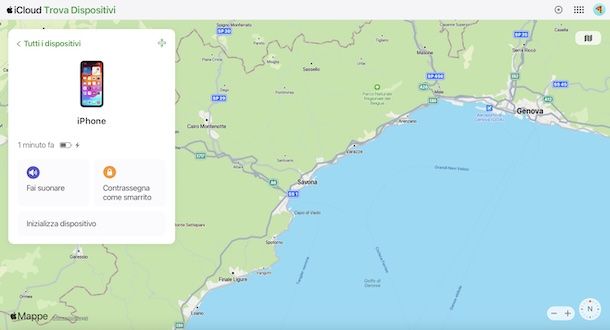
Disponi di un iPhone e vuoi sapere, in questo caso, come trovare la password del telefono? Allora valgono più o meno le stesse regole viste in precedenza, ma in chiave Apple. Se il telefono non era tuo, ma di un precedente proprietario, il consiglio rimane quello di far eseguire a lui la configurazione iniziale dello smartphone con i suoi dati, per poi cancellare l’ID Apple salvato sul telefono e procedere nuovamente con il ripristino e la configurazione iniziale.
Se lo smartphone, invece, è tuo, quello che puoi far è provare a resettare il telefono mediante una delle modalità disponibili e poi eseguire la configurazione iniziale. Come visto con l’account Google, però, è necessario essere in possesso della password dell’ID Apple, utile per configurare il telefono e in assenza della quale non è possibile procedere.
Prima di fare qualsiasi cosa, quindi, ti consiglio di cercare minuziosamente questo dato. Per farlo puoi ricorrere ai password manager dei dispositivi che utilizzi come PC Windows, Mac, altri smartphone o tablet e cercare anche nei principali browser che sei solito utilizzare. Se non la trovi, puoi provare a ripristinarla, come trovi descritto nel mio tutorial su come ripristinare la password dell’ID Apple tenendo conto che, non potendo procedere dal telefono, puoi usare un Mac, un iPad, il dispositivo di un amico, l’app Supporto Apple in uno store fisico o la procedura online. In qualsiasi caso, trovi tutto spiegato nel tutorial che ti ho linkato.
Una volta trovata o modificata, puoi procedere con il ripristino vero e proprio del tuo iPhone mediante la procedura da remoto che si serve del servizio Dov’è di Apple, utilizzando il tuo browser. Tieni presente, però, che puoi seguire questa procedura solo se l’opzione Dov’è è effettivamente attiva sullo smartphone.
Per utilizzarla, come prima cosa, collegati a questa pagina Web di iCloud, premi sul tasto Accedi, esegui il login con il tuo ID Apple (lo stesso impostato sull’iPhone) e premi sul riquadro Dov’è posizionato in basso a sinistra insieme alle altre applicazioni installate di default sui telefoni Apple. Fatto ciò, individua il telefono in questione dal riquadro presente sulla sinistra della pagina e premi sulla voce Inizializza dispositivo.
Fatto ciò, leggi quanto riportato nell’avviso che vedi comparire a schermo (relativo alla cancellazione di tutti i dati presenti sull’iPhone), premi sul tasto Inizializza per confermare la decisione e digita i dati del tuo ID Apple. Ora scegli se inserire un numero di telefono nell’apposito riquadro o se premere sul tasto Avanti per saltare questo passaggio, poi fai lo stesso per il messaggio che verrà visualizzato su l’iPhone dopo l’inizializzazione. Per concludere, premi sulla voce Fine, per avviare concretamente l’inizializzazione dello smartphone.
In alternativa, puoi utilizzare anche quella che viene chiamata DFU Mode (Device Firmware Update), una modalità che permette di installare/aggiornare il sistema operativo sui dispositivi Apple bypassando il bootloader. Per farlo, tenendo conto che la procedura in questione cancellerà tutto il contenuto dell’iPhone (a meno che tu non sia in possesso un backup) devi utilizzare un PC Windows dotato di Dispositivi Apple (solo per Windows 10 e successivi) o iTunes, oppure un Mac agendo tramite il Finder.
Per cominciare, quindi, segui la mia guida su come mettere iPhone in DFU, per scoprire come attivare questa modalità sul tuo modello specifico di iPhone, dunque apri Dispositivi Apple, iTunes o Finder, seleziona il tuo iPhone (che devi aver ovviamente collegato al computer), premi sul tasto Ripristina e conferma, per resettare il telefono, ricordandoti di lasciarlo collegato al computer per tutta la durata dell’operazione.
Una volta concluso, scollega lo smartphone dal PC, quindi procedi con la configurazione iniziale di iPhone seguendo tutti gli step che ti vengono mostrati su schermo e digitando, quando richiesto, la password del tuo ID Apple. Se ti servono maggiori informazioni, leggi la mia guida su come sbloccare iPhone se non si ricorda il codice.
Come trovare la password del WiFi sul telefono
Non ricordi la password del Wi-Fi al quale sei collegato e vorresti recuperarla servendoti del tuo telefono? Si può fare tranquillamente: trovi descritto come proprio qui sotto.
Come trovare la password del WiFi sul telefono: Android
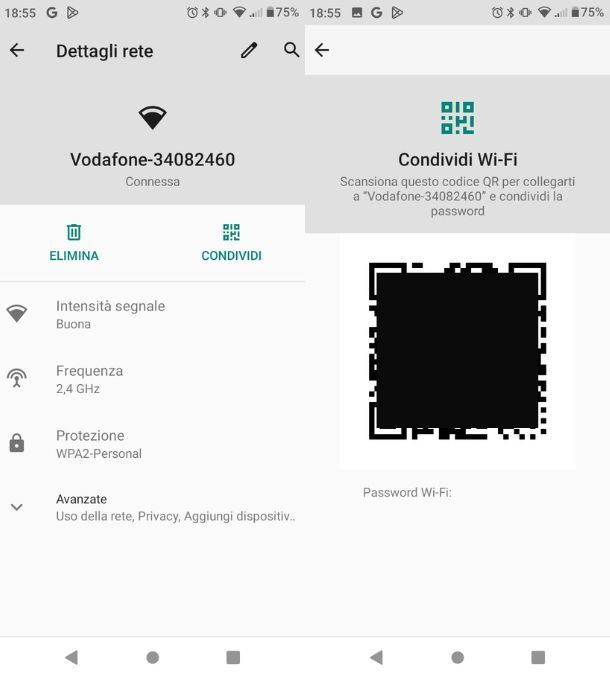
Se disponi di uno smartphone Android fai tap sull’icona Impostazioni collocata nella home screen o nel drawer del tuo dispositivo, quindi premi sulla voce Rete e Internet e fai tap sulla rete Wi-Fi alla quale sei connesso.
Nella schermata che vedi comparire premi sul tasto Condividi (rappresentato solitamente dal simbolo di un QR Code), quindi sblocca lo smartphone con il metodo indicato e controlla quanto riportato accanto alla voce Password Wi-Fi. Tutto qui! Semplice, vero?
Ti servono maggiori informazioni? Allora leggi pure il mio tutorial su come trovare la password del Wi-Fi su Android, dove trovi tutto spiegato con dovizia di particolari.
Come trovare la password del WiFi sul telefono: iPhone
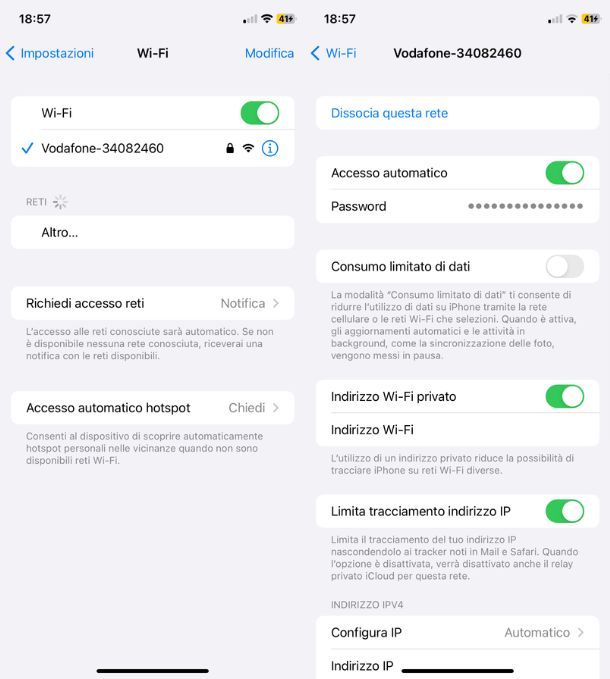
Su iPhone, invece, sblocca il dispositivo, fai tap sull’icona Impostazioni collocata nella schermata Home o nella Libreria app del tuo smartphone e premi sulla voce Wi-Fi.
Nella schermata che a questo punto vedi aprirsi premi sull’icona della (i) posta accanto alla connessione attiva e fai tap sui puntini collocati alla destra della voce Password, per vedere il dato in chiaro (viene effettuato il riconoscimento biometrico per svelare l’informazione).
Per maggiori informazioni su questa procedura ti lascio al mio tutorial su come vedere la password del Wi-Fi su iPhone.
Come cambiare la password del telefono
Sei in possesso del tuo codice di sblocco ma ti stai domandando come fare per cambiarlo? In tal caso, trovi tutto descritto qui sotto sia per quanto riguarda il tuo smartphone Android sia per ciò che concerne iPhone.
Come cambiare la password del telefono: Android
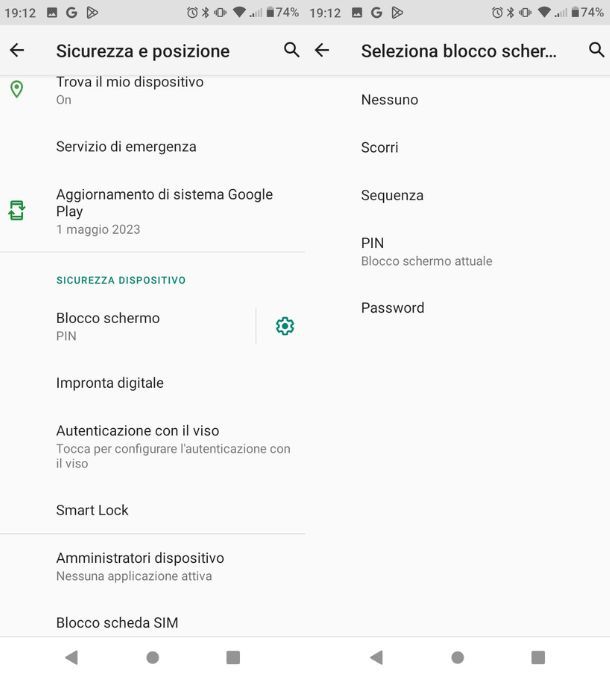
Per cambiare la password del tuo telefono dotato di terminale Android provvedi innanzitutto a fare tap sull’icona Impostazioni collocata nella home screen o nel drawer dello smartphone, poi pigia sulla voce Sicurezza e protezione (o similare) e fai tap sulla voce Blocco schermo.
Fatto ciò digita il PIN o la sequenza utilizzata fino a questo momento e scegli quale metodo usare tra quelli disponibili come Scorri, Sequenza, PIN o Password premendoci sopra. Una volta fatto, rispondi affermativamente al messaggio su schermo utile per eliminare il vecchio metodo (Sì, rimuovi) e imposta quello che preferisci.
Scegli quindi una sequenza, ripetila una seconda volta per confermarla, scegli cosa desideri che venga visualizzato nella schermata di blocco (tutte le notifiche, nessuna notifica, notifiche con dati sensibili solo se il telefono è sbloccato ecc.) e premi il tasto Fine, per concludere. In alternativa digita un PIN o una password per due volte e premi il tasto Conferma, per rendere la modifica effettiva.
Per modificare i dati biometrici, come l’impronta digitale o il riconoscimento facciale, invece, recati sempre in Impostazioni > Sicurezza e protezione > Impronta digitale, poi sblocca il telefono con il PIN, la password o il metodo richiesto e, se desideri eliminare l’impronta precedente, fai tap sull’icona del cestino posizionata accanto alla voce Impronta 1. Ora, per aggiungerne una nuova premi sulla dicitura Aggiungi impronta digitale e segui le istruzioni riportate sullo schermo che consistono nel poggiare il dito sul sensore più e più volte per scansione per bene l’impronta.
Per quanto riguarda il riconoscimento facciale, invece, pigia sulla voce Autenticazione con il viso (sempre presente nello stesso menu visto in precedenza), sblocca lo smartphone e fai tap sul tasto Elimina dati del viso e OK. Fatto ciò premi sul tasto Configura un nuovo sblocco con il viso, poi premi sul pulsante Successivo e scansiona il viso posizionandolo nel cerchio, seguendo le istruzioni che ti vengono fornite a schermo. Fatto!
Come cambiare la password del telefono: iPhone

Per cambiare la password del telefono su iPhone procedi come segue. Fai innanzitutto tap sull’icona Impostazioni presente nella schermata Home o nella Libreria app del tuo dispositivo, quindi premi sulla voce Face ID e codice/Touch ID e codice presente in elenco.
Nella nuova schermata che visualizzi digita il tuo precedente codice di sblocco e fai tap sulla voce Modifica il codice. Ora digita il codice vecchio, digita poi il codice nuovo per due volte consecutive e attendi che venga reimpostato.
Se vuoi modificare la modalità del codice premi sulla voce Opzioni codice e scegli una delle opzioni tra Codice numerico a 4 cifre, Codice numerico a 6 cifre, Codice numerico personalizzato o Codice alfanumerico personalizzato, poi digitalo per due volte ed è fatta.
Per quanto riguarda l’impronta, se il tuo telefono è dotato di Touch ID, recati in Impostazioni > Touch ID e codice quindi, se vuoi eliminare l’impronta precedente, fai tap sull’impronta e pigia sulla voce Elimina impronta digitale. Per aggiungerne una nuova, di contro, premi sulla voce Aggiungi un’impronta e segui le istruzioni a schermo che consistono nel poggiare più volte il polpastrello sul sensore.
Vuoi cambiare la scansione del visto? Sempre in Impostazioni > Face ID e codice, digita il codice di sblocco, premi sulla voce Inizializza Face ID e poi sull’opzione Configura Face ID che vedi comparire al suo posto. Fatto ciò, inquadra il tuo viso nel riquadro e segui le istruzioni su schermo per configurare il dato biometrico. Muovi quindi la testa in maniera circolare per completare il cerchio su schermo per due volte consecutive e attendi il buon esito dell’operazione. Per maggiori informazioni su come funziona il Face ID, leggi il mio tutorial sul tema.
Come togliere la password del telefono
Vuoi eliminare del tutto la password del tuo telefono? Allora devi innanzitutto sapere che, se hai impostato un’impronta o la scansione del viso, è obbligatorio che anche un secondo metodo — quindi il codice di sblocco — sia impostato. Questo accade perché, nel caso in cui non potessi utilizzare il dato biometrico, tu possa avere comunque un metodo utile per sbloccare il dispositivo.
Se non utilizzi né l’impronta né la scansione del viso, puoi invece procedere con la rimozione totale del codice come trovi descritto qui sotto.
Come togliere la password del telefono: Android
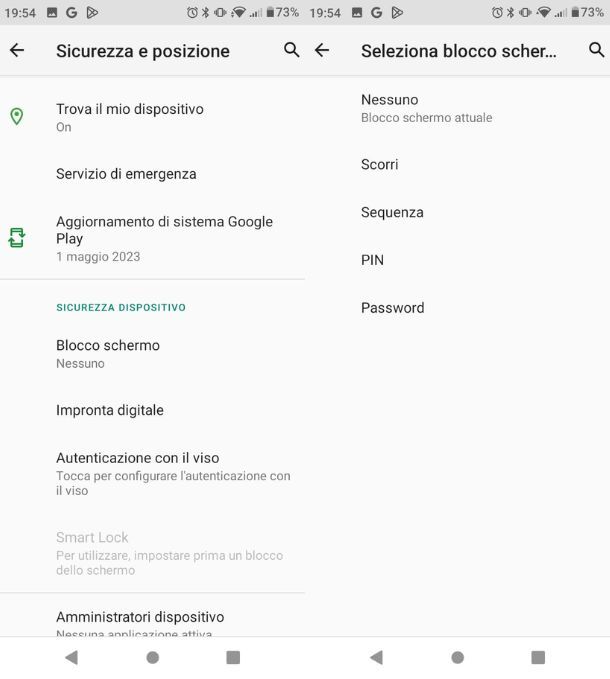
Su terminali Android, per togliere la password dal telefono, recati nell’app Impostazioni e pigia sulla voce Sicurezza e protezione. Poi premi sulla voce Blocco schermo, digita il PIN attuale e fai tap sulla voci Nessuno e Sì, rimuovi. Per rimuovere un’impronta o la scansione del viso, invece, ti rimando al paragrafo precedente dove ho provveduto a spiegarti come procedere.
Come togliere la password dal telefono: iPhone
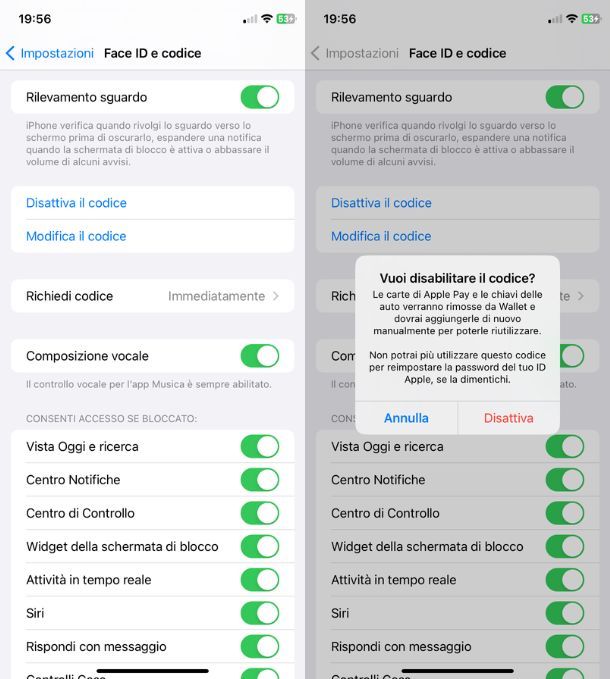
Su iPhone, invece, recati in Impostazioni > Face ID e codice/Touch ID e codice, digita il codice di sblocco del tuo dispositivo, quindi premi sulla voce Disattiva il codice e poi sul tasto Disattiva.
Tieni presente che, così facendo, verranno eliminate da Wallet le chiavi delle auto e verranno anche cancellate le carte da Apple Pay (che potrai aggiungere di nuovo manualmente, come descritto qui). Inoltre, non potrai usare il vecchio codice per reimpostare la password dell’ID Apple. Per eliminare il Touch ID o il Face ID, invece, ti consiglio di leggere il paragrafo precedente dove ti ho illustrato come procedere.

Autore
Salvatore Aranzulla
Salvatore Aranzulla è il blogger e divulgatore informatico più letto in Italia. Noto per aver scoperto delle vulnerabilità nei siti di Google e Microsoft. Collabora con riviste di informatica e cura la rubrica tecnologica del quotidiano Il Messaggero. È il fondatore di Aranzulla.it, uno dei trenta siti più visitati d'Italia, nel quale risponde con semplicità a migliaia di dubbi di tipo informatico. Ha pubblicato per Mondadori e Mondadori Informatica.






